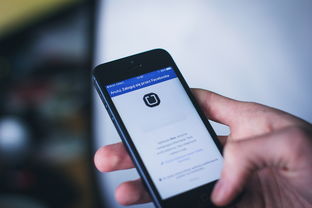Có rất nhiều trò chơi đồ họa lớn hiện nay, từ những game thế giới mở rộng lớn như The Witcher 3: Wild Hunt, Red Dead Redemption 2, đến những game bắn súng đỉnh cao như Battlefield 1, hay thậm chí là những trò chơi phiêu lưu như God of War (2018) hoặc Horizon Zero Dawn. Những trò chơi này mang lại trải nghiệm hình ảnh và âm thanh hoàn hảo, nhưng để có thể thưởng thức chúng một cách mượt mà thì bạn cần phải đầu tư vào phần cứng máy tính tương xứng. Trong bài viết này, chúng ta sẽ cùng tìm hiểu về các bước chuẩn bị, lựa chọn thiết bị phù hợp, cài đặt trò chơi và tối ưu hóa cấu hình để chơi các trò chơi đồ họa lớn.
Bước 1: Chuẩn bị Phần Cứng Phù Hợp
Đầu tiên, bạn cần xác định được loại máy tính của mình (máy tính để bàn, laptop hoặc máy trạm) và mức độ cũ mới của nó. Việc xác định điều này sẽ giúp bạn xác định được rằng liệu máy tính của bạn có thể đáp ứng được yêu cầu của trò chơi hay không. Bạn nên kiểm tra thông tin cấu hình của máy tính như: CPU, GPU, RAM, dung lượng ổ cứng còn trống.
Đối với Máy Tính Để Bàn:
CPU: Để chơi các trò chơi đồ họa lớn, bạn cần một bộ vi xử lý (CPU) đủ mạnh. Intel Core i5 hoặc AMD Ryzen 5 trở lên là phù hợp. Nếu bạn muốn chơi ở độ phân giải 4K hoặc cao hơn, nên chọn CPU từ dòng i7 hoặc Ryzen 7.
GPU (Card Đồ Họa): GPU là yếu tố quan trọng nhất khi chơi game. Bạn nên mua một chiếc GPU tốt như Nvidia GeForce RTX 3060 hoặc cao hơn. Điều này đặc biệt quan trọng đối với việc xử lý các hiệu ứng đồ họa phức tạp và thực hiện việc vẽ hình ảnh trong thời gian thực. Nvidia cũng đang dẫn đầu về công nghệ Ray Tracing, cho phép tạo ra những hình ảnh thật nhất.
RAM: Bạn nên dùng ít nhất 16GB RAM. 32GB là mức tối ưu cho việc chơi game đồ họa lớn, giúp đảm bảo hiệu suất tối đa và giảm thiểu tình trạng treo máy.
Ổ Cứng: Sử dụng SSD (Solid State Drive) để giảm thời gian load trò chơi, và nên sử dụng ổ cứng HDD nếu bạn cần không gian lưu trữ lớn.
Đối với Laptop:
Đối với laptop, việc lựa chọn thiết bị sẽ khó khăn hơn do kích thước nhỏ gọn và khả năng tùy chỉnh thấp hơn so với máy tính để bàn. Tuy nhiên, vẫn có thể tìm thấy những chiếc laptop chơi game với cấu hình cao, ví dụ như ASUS ROG Zephyrus, MSI GE Series, hoặc Razer Blade 15.

Bước 2: Mua Trò Chơi
Bạn có thể mua trò chơi trực tuyến thông qua Steam, Origin, Epic Games Store, hoặc các cửa hàng trực tuyến khác. Trước khi mua, hãy kiểm tra yêu cầu cấu hình tối thiểu của trò chơi đó. Hãy lưu ý rằng "yêu cầu cấu hình tối thiểu" chỉ là yêu cầu tối thiểu để trò chơi có thể chạy được. Để chơi game một cách mượt mà, bạn cần cấu hình tốt hơn yêu cầu tối thiểu đề cập.
Bước 3: Cài Đặt Trò Chơi
Sau khi mua game, hãy tải về trò chơi trên hệ thống và tiến hành cài đặt. Quá trình cài đặt thường khá đơn giản, chỉ cần tuân theo các hướng dẫn được hiển thị trên màn hình.
Bước 4: Tối Ưu Hóa Cấu Hình Game
Thiết lập chất lượng hình ảnh:
Độ phân giải: Hãy điều chỉnh độ phân giải phù hợp với độ phân giải của màn hình. Nếu máy tính của bạn mạnh mẽ, hãy tăng độ phân giải lên mức 1080p, 1440p, hoặc 4K.
Chế độ V-sync: Điều này sẽ giúp đồng bộ hóa số khung hình mỗi giây (FPS) của game với tần số quét của màn hình. Điều này giảm thiểu tình trạng rách hình và nhấp nháy khi chơi game.
Anti-Aliasing: Điều này giúp giảm độ méo và nhiễu hình khi chơi game.
Một số tùy chọn khác: Có thể có thêm các tùy chọn khác như Texture Quality, Shadow Quality, và Ambient Occlusion, dựa vào từng trò chơi. Hãy thử nghiệm các thiết lập này để xem trò chơi trông như thế nào và chạy ổn định nhất với máy tính của bạn.
Thử nghiệm và tối ưu hóa:
Khởi chạy trò chơi: Khi khởi động trò chơi lần đầu, hãy để máy tính chạy trò chơi trong vài phút để đảm bảo rằng tất cả mọi thứ đều hoạt động ổn định.
Cài đặt tối ưu hóa: Nhiều trò chơi có tùy chọn tối ưu hóa trong menu thiết lập hoặc trong file cấu hình. Đây có thể là cách hiệu quả để cải thiện hiệu suất trò chơi mà không cần thay đổi quá nhiều thiết lập.
Thử nghiệm FPS: Dùng công cụ đo FPS như FRAPS để xem game đang chạy ổn định bao nhiêu khung hình mỗi giây (FPS). Nếu thấy game chậm, hãy giảm thiết lập hình ảnh cho tới khi đạt được FPS mong muốn.
Cài đặt driver GPU:
Cập nhật driver GPU: Hãy chắc chắn rằng driver GPU của bạn đã được cập nhật. Đây là một trong những cách quan trọng nhất để cải thiện hiệu suất trò chơi.
Bước 5: Kiểm Tra Hiệu Suất Trò Chơi
Dùng công cụ benchmark như 3DMark để kiểm tra hiệu suất của máy tính và khả năng chơi game. Bạn cũng nên thử nghiệm trò chơi trực tiếp để xem hiệu suất thực tế như thế nào. Nếu bạn gặp vấn đề về độ trễ, rác hình hoặc fps thấp, hãy quay lại và điều chỉnh các thiết lập của trò chơi cho tới khi cảm thấy hài lòng.
Với việc chuẩn bị kỹ lưỡng và tối ưu hóa cấu hình trò chơi, bạn sẽ có thể tận hưởng trọn vẹn những trò chơi đồ họa lớn mà không lo lắng về độ trễ, rác hình hoặc fps thấp. Chúc bạn chơi game vui vẻ!